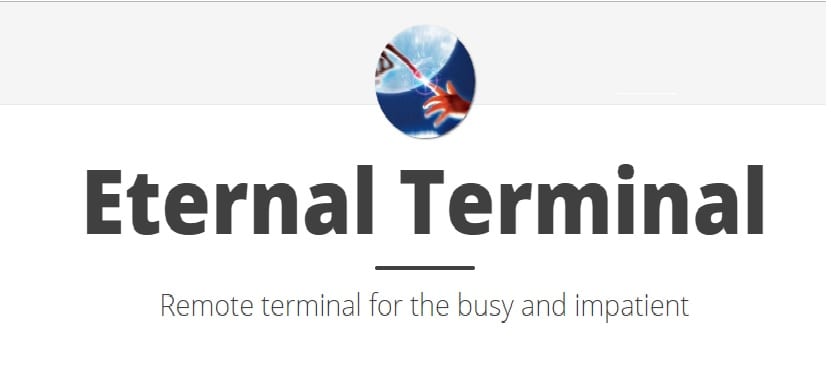
Terminal Eterno (ET) é um shell remoto que se reconecta automaticamente sem interromper a sessão.
Ao contrário de uma sessão SSH normal, a sessão feita com O ET continuará independentemente de você ter uma mudança de IP ou uma queda de rede.
Isso significa que, mesmo que o endereço IP de seu host remoto seja alterado, o Eternal Terminal o manterá conectado ao sistema remoto.
Outra característica notável do ET é que podemos rodar tmux / screen em uma sessão ET.
O ET suporta o modo de controle tmux que permite que você tenha barras de rolagem, guias e janelas do sistema operacional.
É aqui que o ET se diferencia de outros aplicativos semelhantes, como o Mosh (uma alternativa popular ao SSH).
Embora Mosh ofereça a mesma funcionalidade que ET, ele não oferece suporte ao modo de foco ou modo de controle tmux. Simplificando, ET é um terminal remoto para pessoas ocupadas e impacientes.
É importante mencionar que ET não é um emulador de terminal, é apenas um shell remoto.
ET é fortemente inspirado por vários projetos dos quais podemos citar:
- ssh: é um ótimo programa de terminal remoto, e na verdade o ET usa ssh para inicializar a conexão. A grande diferença entre ET e ssh é que uma sessão ET pode sobreviver a interrupções de rede e roaming de IP.
- autossh: é um utilitário que reinicia automaticamente uma sessão ssh ao detectar uma reconexão. É uma versão mais avançada de fazer «enquanto verdadeiro; ssh myhost.com ». O ET economiza um tempo valioso mantendo sua sessão tmux mesmo quando a conexão TCP morre e é retomada rapidamente.
- mosh: Mosh é uma alternativa popular ao ET. Embora o mosh forneça a mesma funcionalidade básica do ET, ele não suporta a rolagem nativa ou o modo de controle tmux (tmux -CC).
Como instalar o ET no Linux?
Pára Quem tiver interesse em poder instalar o ET em seus sistemas, deve seguir os passos que compartilhamos a seguir.
É importante mencionar que o ET deve ser instalado no servidor e no sistema cliente. Por padrão, o ET usa a porta 2022, portanto, se você estiver atrás de um firewall ou roteador, deverá abrir essa porta.
Para aqueles que são usuários do Ubuntu e seus derivados, podemos adicionar o seguinte repositório ao sistema com:
sudo add-apt-repository ppa:jgmath2000/et
É importante mencionar que este repositório só é válido até o Ubuntu 18.04 LTS, portanto, para usuários do Ubuntu 18.10, eles devem baixar e instalar o pacote deb.
Assim que o repositório for adicionado, procedemos à instalação do aplicativo com:
sudo apt-get update
sudo apt-get install et
Se você deseja instalar a partir do pacote deb, você deve fazer o download e instalá-lo com os seguintes comandos.
Usuários de sistemas de 64 bits devem baixar este pacote com:
wget https://launchpad.net/~jgmath2000/+archive/ubuntu/et/+build/15589986/+files/et_5.1.8-xenial1_amd64.deb
Os usuários do sistema de 32 bits baixam este:
wget https://launchpad.net/~jgmath2000/+archive/ubuntu/et/+build/15589988/+files/et_5.1.8-xenial1_i386.deb
E para aqueles que são usuários ARM, o pacote para download é:
wget https://launchpad.net/~jgmath2000/+archive/ubuntu/et/+build/15589987/+files/et_5.1.8-xenial1_armhf.deb
Assim que o download estiver concluído, eles simplesmente precisam instalar o pacote baixado com:
sudo dpkg -i et*.deb
E eles resolvem dependências com:
sudo apt -f install

Agora, no caso de usuários Debian, eles devem abrir um terminal e executar o seguinte comando nele:
echo "deb https://mistertea.github.io/debian-et/debian-source/ stretch main" | sudo tee -a /etc/apt/sources.list
curl -sS https://mistertea.github.io/debian-et/et.gpg | sudo apt-key add -
Atualize e instale o aplicativo com:
sudo apt update
sudo apt install et
Para o restante das distribuições Linux, você deve baixar e compilar o código-fonte do aplicativo com os comandos a seguir.
Portanto, eles devem ter as seguintes dependências já instaladas em seu sistema:
- libboost-dev
- libsodium-dev
- libncurses5-dev
- libprotobuf-dev
- protobuf-compilador
- cmake
- libgoogle-glog-dev
- libgflags-dev
- descompactar
- wget
Primeiro, baixamos o código-fonte com:
wget https://github.com/MisterTea/EternalTerminal/archive/master.zip
Feito isso agora, vamos descompactar o arquivo baixado com:
unzip master.zip
Entramos no diretório gerado com:
cd master
E continuamos a compilar o código com os seguintes comandos:
mkdir build
cd build
cmake ../
make
Finalmente, devemos instalar o aplicativo com este comando:
sudo make install
Fiquei impressionado com a imagem 100 colombiano hehe